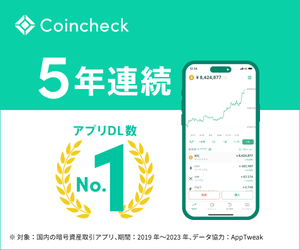GMOコインで仮想通貨を買ってみたい。どうやって買うのかな?
GMOコインに日本円を入金したら今度は仮想通貨を買ってみましょう。
この記事ではGMOコインでのビットコインの買い方について解説します。
GMOコインの口座開設がまだの方はこちら→【GMOコイン】
こちらの記事も参考にどうぞ。


GMOコインでのビットコインの買い方/スマホ版
ではここではビットコインのスマホでの買い方を成行注文と指値注文に分けて説明していきます。
GMOコイン/ビットコインを買う/成行注文の仕方
スマホでGMOコインのホーム画面を開きます。

上の図がノーマルモードです。アカウントをタップします。

「トレーダーモードに切り替え」をタップ。

「トレーダーモードに切り替えます」と出てくるので「OK」をタップ。

この画面で「閉じる」をタップします。

右下の「販売所」をタップします。

左上の「取引所 現物」をタップしましょう。

今回はビットコインを買っていきます。「BTC」を選びます。

次に「トレード」をタップ。

板取引の画面になるので右上の「注文」をタップ。

「成行」の「買い」になっていることを確認します。

取引数量を入力しましょう。

「注文確定」をタップ。

「注文が完了しました」と表示されたら終了です。
GMOコイン/ビットコインを買う/指値注文の仕方
次に指値注文の手順を解説していきます。

「トレード」をタップします。

画面右下の「取引所現物レート」というボタンをタップします。

上の画面でBTC(ビットコイン)を選びます。

左上がBTCになっていることを確認し「注文」をタップします。

「指値/逆指値」を選び「買」をタップします。

「指値」をタップします。

注文レートは右上の現在値より低いレートを入力します。

取引数量を入力。赤線の数量×注文レートで日本円の金額が表示されています。
金額を確認して「確認画面へ」をタップします。

再度確認して「注文確定」をタップします。

この画面で注文完了となります。
GMOコインでのXRP(リップル)の買い方/パソコン版
では次にパソコンでのリップルの買い方を成行注文と指値注文に分けて説明していきます。
GMOコイン/XRP(リップル)の買い方/成行注文
まずパソコンでリップルの成行注文を入れていきます。
まずはGMOコインのホーム画面を開きます。

取引所取引をしていきます。左上の「現物取引」を選択。

通貨を「リップル」にし「成行」を選択します。

取引数量を入力し「確認画面へ」をタップします。

内容を確認し「確認」をクリックします。

上記画面で受付完了ですので「閉じる」をクリック。

「注文一覧」から購入の履歴が確認できます。
GMOコイン/XRP(リップル)の買い方/指値注文
次にパソコンでリップルの指値注文を入れていきます。

先程の「現物取引」から「指値」と「買い」をクリックします。

さらに注文タイプで「指値」とPost-Onlyを選びましょう。

数量を入力して「確認画面へ」をクリックします。

内容を確認して「確定」をクリックしたら完了です。

注文一覧で指値注文した履歴が確認できます。
以上、お疲れ様でした!